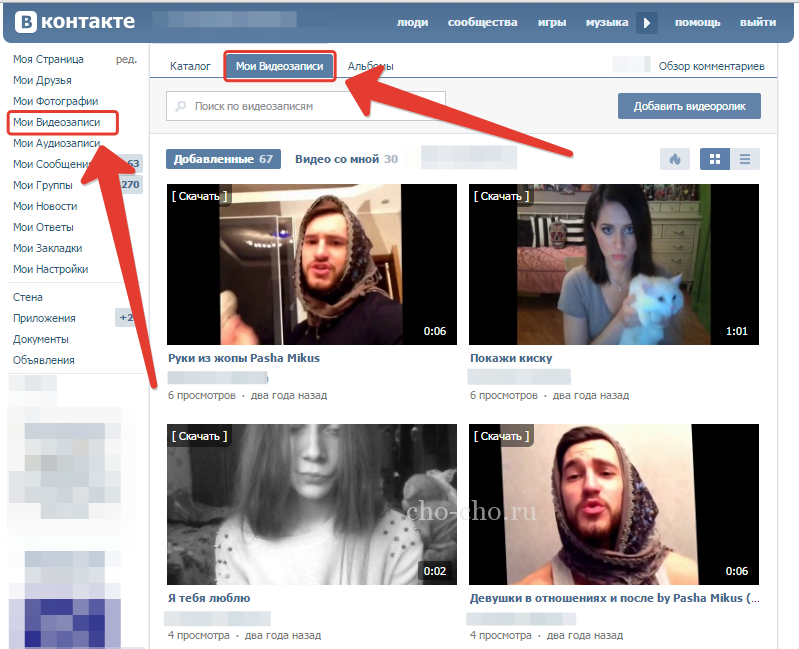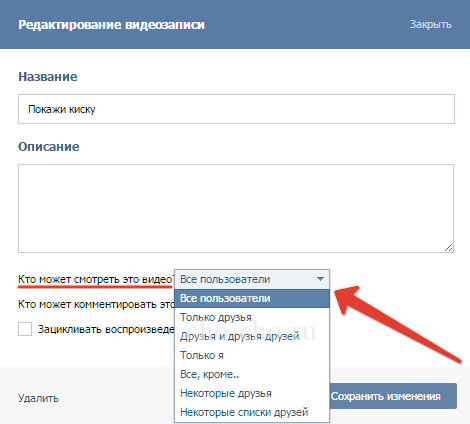Привет дорогим читателям! На связи блог cho-cho.ru, где можно найти ответы на любые вопросы, связанные с компьютерами, программным обеспечением и популярными сайтами Интернета. Сегодняшний вопрос — можно ли скрыть видеозаписи Вконтакте?
Как скрыть видеозаписи в ВК?
Социальная сеть ВКонтакте позволяет загружать на свою личную страничку фотографии и видеозаписи. Однако как только вы делаете это, они становятся доступны любому пользователю этого сайта. Для того чтобы избежать этого, следует обратиться к настройкам приватности и ограничить доступ к своим материалам.
Многие пользователи задумывались над тем, как это сделать по тем или иным причинам. Чаще всего люди хотят спрятать свои видеозаписи потому, что они имеют личный характер и предназначены только для частного просмотра.
Хорошо, что создатели ВКонтакте предусмотрели возможность скрывать видеозаписи для своих пользователей. Каждый из них может решить, какие материалы ему стоит сделать личными, а какие могут остаться для общего просмотра.
Скрыть видеозаписи ВКонтакте просто, и я сейчас же расскажу, как это сделать.
Шаг первый
Перейдите во вкладку «Мои Видеозаписи». Она находится в меню с левой стороны. На данной страничке вы увидите свои видеозаписи, поэтому дальше вам следует выбрать конкретную категорию видеозаписей.
В списке есть:
- каталог;
- мои видеозаписи («Добавленные», «Загруженные», «Видео со мной»);
- альбомы.
В первой категории «Добавленные» находятся видео, которые вы добавляли к себе. Во второй категории «Загруженные» те видео, которые вы самостоятельно загрузили, а в третьей «Видео со мной» находятся те записи, на которых вас отмечали другие пользователи.
Скрыть вы можете только загруженные видеозаписи, поэтому следует выбрать данную категорию.
Шаг второй
Итак, вы определились с видео, которое хотите скрыть. Для того чтобы сделать это, необходимо навести курсор на видеозапись, после чего вы увидите кнопки. Та, что в виде карандаша отвечает за редактирование видеозаписи. Именно на нее и необходимо кликнуть.
В открывшемся окне вы увидите все настройки, которые можно назначить для данного видео. Вы сможете сменить название и описание данного видео, а также, разумеется, скрыть видеозапись буквально в два клика.
Система Вконтакте сама задает вопрос «Кто может смотреть это видео?», после чего идет ссылка.
Кликнув на нее, вы увидите список вариантов:
- Только друзья;
- Друзья и друзья друзей;
- Только я;
- Все, кроме…;
- Некоторые друзья;
- Некоторые списки друзей.
Далее вам нужно выбрать вариант, который подходит вам наиболее всего.
Это очень удобная функция. Она позволяет не только открыть и скрыть видеозаписи, но и выставить индивидуальные настройки. Так доступ к видео может быть только у одного вашего друга или сразу у нескольких.
Шаг третий
Обязательно нажмите на кнопку «Сохранить изменения», потому что иначе все выставленные настройки аннулируются.
После выставления и успешного сохранения настроек в левом нижнем углу видео появится изображение небольшого замочка, который станет показателем того, что запись защищена настройками приватности.
Удачи!